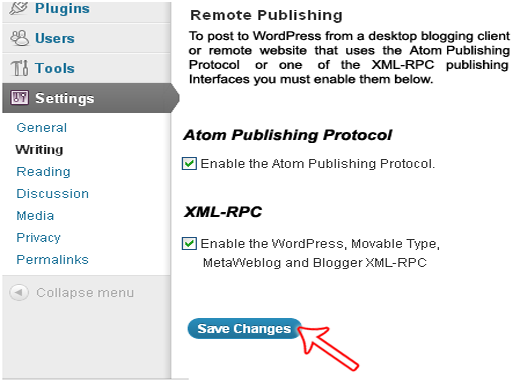
1. Cách thiết lập Windows Live Writer trên WordPress
Bước 1: Để xuất bản các bài đăng của bạn trên Blog WordPress thông qua Windows Live Writer, bạn phải bật Giao thức xuất bản Atom và giao diện xuất bản XML-RPC
- Đi tới Bảng điều khiển quản trị Admin Panel » Setting » Writing
- Bật Giao thức xuất bản Atom và XML-RPC
- Lưu các thay đổi của bạn
Bước 2: Bây giờ tải xuống Windows Live Writer từ Microsoft Corporation và cài đặt nó. Quá trình này có thể mất vài phút tùy thuộc vào kết nối internet của bạn.
Bước 3: Để bắt đầu, hãy mở Windows Live writer.
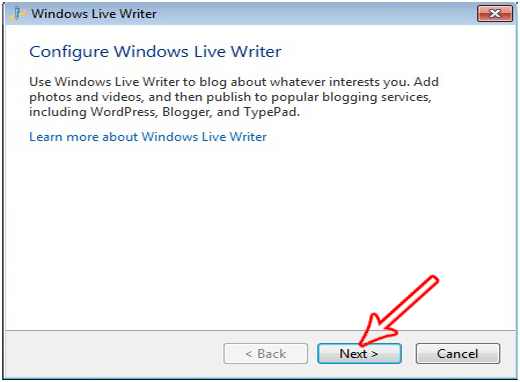
Bước 4: Chọn nền tảng blog – Ở đây mình sẽ chọn wordpress:
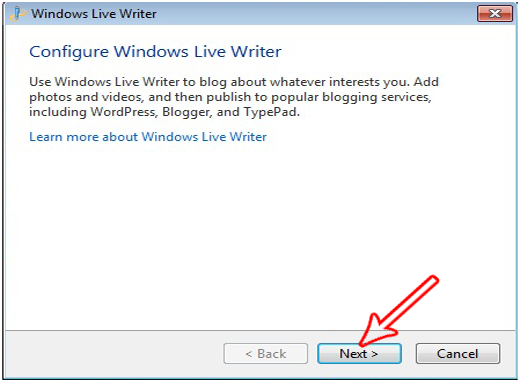
Bước 5: Chèn URL của blog WordPress của bạn cùng với tên người dùng và mật khẩu quản trị viên.
Bước 6: Viết tên blog của bạn.
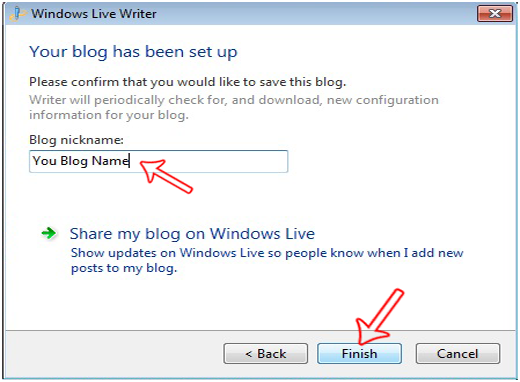
Bước 7: Bây giờ bạn có thể xuất bản trực tiếp các bài đăng của mình từ máy tính để bàn mà không cần mở trình duyệt.
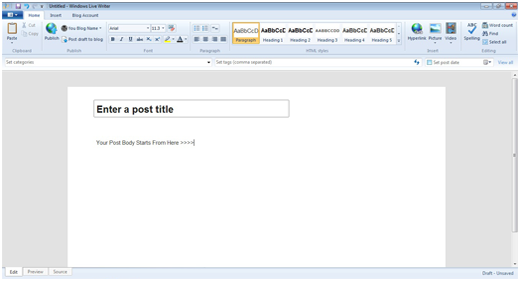
Các sự cố thường gặp khi sử dụng Windows Live Writer
- Sự cố khi tải lên hình ảnh: Lỗi “The following images cannot be published because the weblog does not support image publishing”. Điều này thường xảy ra khi bạn chưa định cấu hình máy chủ FTP của mình để lưu trữ hình ảnh bên ngoài.Giải pháp: Để giải quyết vấn đề này, bạn cần giảm kích thước tệp hình ảnh của mình. Bạn cũng có thể tải lên hình ảnh trực tiếp bằng trình media WordPress sau đó chỉ cần liên kết những hình ảnh đó trong Live Writer.
- Windows Live Writer stop đột ngộtGiải pháp:
- Vào Start Menu >> Run >> Sau đó gõ services.msc
- Bây giờ, hãy chọn “Windows Live Setup Service” sau đó ấn “Stop”
- Sự cố khi định cấu hình blog mới: Khi bạn cố gắng thêm blog WordPress mới vào Windows Live Writer, bạn có thể gặp phải thông báo lỗi “Windows Live Writer is unable to detect your blog: server not responding”Giải pháp: Thêm các mã sau vào tệp .htaccess của thư mục Blog WordPress của bạn:
<Files xmlrpc.php>SecFilterInheritance Off</Files> - Error with Template Detection: Windows Live không thể tải xuống chủ đề WordPress tùy chỉnh của bạn để xem trước trực tiếp.Giải pháp: Bạn cần đảm bảo rằng đoạn mã sau có trong chủ đề WordPress của bạn (Bạn có thể tìm mã này ở giữa các thẻ <head>)
<link rel="EditURI"type="application/rsd+xml"title="RSD" href="http://www.YourBlog.com/xmlrpc.php?rsd" />>>> Tìm hiểu và mua hosting cho website tại: https://inet.vn/hosting/web-hosting
nhà cái uy tín luôn cung cấp cho người chơi nhiều lựa chọn về mức cược đa dạng và phong phú